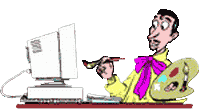|
Здесь
можно заказать фотомонтаж! Подробнее>>>
|
РАСКРУТИМ.RU: Для каждого Интернет-проекта очень важно найти
свою целевую аудиторию и суметь удержать ее. Поисковые машины теряют
свою эффективность, выдавая пользователю обилие информации в котором Ваш сайт
теряется как песчинка. Баннерные сети дают только 0,2-1,2%
переходов на Ваш сайт от всего объема рекламных показов. А все места в известных
рейтингах поделили между собой старожилы сети. И каким бы ни был интересным,
привлекательным и выгодным Ваш проект, он ничего не стоит, пока о нем никто
не узнает, пока на него никто не придет.
Мы предлагаем Вам стать участником нашей системы, которая позволит
привлечь на Ваш сайт новых посетителей.
XP-Hosting - качественный
хостинг на серверах в США!
- Цены от $1.5 за месяц
- Все стандартные возможности (Perl, PHP4,
MySQL4, SSI, логи, WebMail, POP3 эккаунты и т.д.)
- Служба
поддержки
- Партнерская программа с выплатой до 25% комиссионных
-
Открытие эккаунтов в течении 24-х часов
Графика в Веб-дизайне 101 совет при работе с графикой
Самые яркие издательские "звезды" раскрывают свои величайшие секреты
Вы до сих пор не разобрались, как работает управление цветом в пакете Adobe
Photoshop 5.5? Не знаете, что делать с клавиатурными ускорителями в QuarkXPress
4.x? Чувствуете себя слепым, запуская Adobe InDesign?
Пришло время пролить свет на то, что до сих пор покрывала мгла незнания.
Вниманию читателей предлагается 12-ый ежегодный калейдоскоп главных секретов
и советов от признанных мастеров в области издательского дела. Это проверенные
рецепты, которые должны придать особый вкус любому издательскому «блюду».
Кроме уже упомянутых здесь освещаются и другие кросс-платформенные
приложения, среди которых Macromedia FreeHand 8, Adobe Illustrator 8 и Adobe
PageMaker 6.5. А еще вы найдете множество советов, касающихся CorelDraw 9 (8 для
Macintosh), HTML и AppleScript. И помните, даже если рекомендации касаются
определенного приложения, которого нет в вашем наборе инструментов, подобный
прием можно применить и в другой, регулярно используемой вами программе. Создание иллюстраций
 |
Дик Макклеланд ,внештатный редактор Publish и обладатель множества наград
в качестве ведущего рубрики «Рабочий цех», автор более чем 50 книг. Наиболее
известные из них — Photoshop 5 Bible, Gold Edition и InDesign for Dummies (обе
вышли в IDG Books). |
 |
Шэрон Стюер, советы которой помещены в Publish уже во второй раз, имеет
стаж цифрового художника с 1983 года. Она автор нескольких версий книги The
Illustrator Wow! Book (Peachpit Press) и выступала соавтором книги The CorelDraw
Wow! Book. |
 |
Гари Пристер, внештатный редактор является одним из партнеров в
дизайн-студии Black Point Group из Северной Калифорнии. Он был соавтором книг
CorelDraw Studio Techniques (Osborne) и Looking Good in Color (Ventana
Press). |
 |
Сэнди Кохен является координатором учебных планов по графике в New School
Computer Instruction Center. Она написала книгу FreeHand 8 Visual QuickStart
Guide и была соавтором книги The Non-Designer’s Scan and Print Book (Peachpit
Press). |
Вызов инструмента Hand при активном текстовом
объекте
Пакет Adobe Illustrator был первой программой, в которой, для того чтобы
вызвать инструмент Hand (Рука), нужно было нажать и удерживать пробел. Позже
этот клавиатурный ускоритель был реализован в других ведущих графических
приложениях. Но что делать, если активным является текстовый блок, а нажатие
пробела приводит к появлению пробела в тексте? Вот решение: нужно нажать и
удерживать клавишу <Command> (<Control> в Windows), нажать и
удерживать пробел (вызывается инструмент Zoom (Масштаб)), а затем отпустить
клавишу <Command> (<Control>). Это может показаться несколько
запутанным, но в пакете Illustrator срабатывает всегда. — Дик Макклеланд
Рисование овалов от дуги до дуги
Среди наиболее «вероломных» модификаций, внесенных разработчиками Adobe в
пакет Illustrator 8, было изменение способа работы инструмента Ellipse (Эллипс)
таким образом, чтобы он стал работать подобно неудобным инструментам создания
овалов в других программах, рисующих от виртуального «угла до угла». Чтобы
нарисовать эллипс от дуги до дуги, как в старые добрые времена, после начала
перетаскивания мыши нажмите клавишу <Command> (<Control> в Windows).
Это особенно полезно при трассировке шаблонов, где метод рисования от дуги до
дуги позволяет гораздо легче выравнивать эллипс. — Дик Макклеланд
Когда масштабировать векторное изображение
Обычное правило, которого рекомендуют придерживаться сервисные бюро,
заключается в том, что векторные изображения следует масштабировать до
импортирования их в пакет верстки, поскольку тогда RIP будет обрабатывать
законченный документ быстрее — при растрировании файла не понадобится
рассчитывать размеры после масштабирования. Однако есть исключение — если файл
содержит любую из новых кистей, появившихся в Adobe Illustrator 8: кисти Pattern
(Шаблон), Scatter (Рассеивание), Calligraphy (Каллиграфия) или Art
(Художественная). Если масштабировать иллюстрацию с использованием одной из этих
кистей пакета Illustrator, эффекты от их применения могут быть искажены, поэтому
законченное изображение следует масштабировать уже после его импорта в пакет
верстки. — Шэрон Стюер
Меры предосторожности при удалении образцов цветов
Когда
вы щелкаете по значку корзины для удаления цветов в палитре Swatches (Образцы)
пакета Illustrator, программа не предупреждает о том, какие из удаляемых цветов
действительно используются в документе. Если вы случайно удалили используемые
глобальные цвета (цвета CMYK или RGB, которые автоматически обновляются во всем
документе при редактировании образца), Illustrator конвертирует их в
неглобальные цвета (цвета, с которыми не связаны определенные образцы); при
удалении смесевых цветов Illustrator конвертирует их в неглобальные триадные
цвета. Чтобы гарантировать безопасную работу с цветами, перед удалением образцов
всегда следует выбирать опцию Select All Unused (Выбрать все неиспользуемые) из
всплывающего меню палитры Swatches, а также помнить, что вы всегда можете задать
глобальный цвет, отметив соответствующую ячейку в окне диалога Swatch Options
(Опции образца). — Шэрон Стюер
Встраивание файла EPS для выборки информации о цветах
Если
использовать инструмент Eyedropper (Пипетка) для выбора цвета из привязанного
изображения CMYK EPS, пакет Illustrator не покажет значения CMYK. Вместо этого
он отображает цвета изображения для предварительного просмотра в формате RGB или
HSB. Однако, если встроить изображение, Eyedropper покажет реальные значения
CMYK: скопируйте слой с привязанным изображением, выберите опцию Embed Image
(Встраивание изображения) из всплывающего меню палитры Links (Ссылки), а затем,
после выбора значений необходимых цветов, удалите слой с встроенным
изображением. — Шэрон Стюер
Контроль обтекания текстом
 | Применение опции Wrap Paragraph Text
(Обтекание текста в абзаце) пакета CorelDraw для объектов сложной формы нередко
приводит к неудовлетворительным результатам. Если нарисовать поверх объекта
маленькие прямоугольники и для каждого из них активизировать опцию Wrap
Paragraph Text, можно добиться более точного контроля над обтеканием текстом.
Прежде всего нарисуйте прямоугольники и выберите их инструментом Pick (Выбор).
Если вы работаете в Windows, щелкните правой кнопкой c инструментом Pick и
выберите опцию Wrap Paragraph Text из контекстного меню; на Macintosh вызовите
всплывающее меню, щелкнув по прямоугольнику с нажатой клавишей , а
затем выберите опцию Wrap Paragraph Text. Чтобы добиться желаемой величины
обтекания, настройте высоту и ширину каждого прямоугольника по отдельности.
Текст будет автоматически переформатироваться, отражая вносимые изменения. После
завершения настройки выберите все прямоугольники и отключите для них заливки и
контуры. — Гари Пристер
Сохранение заказных палитр
В
пакете CorelDraw можно создавать собственные (заказные) палитры цветов из
перехода (blend) для одного цвета. Например, задайте бледно-желтую заливку для
двух прямоугольников. После этого выберите инструмент Interactive Blend
(Интерактивный переход), щелкните по первому объекту и перетащите на второй
объект. Щелкните по кнопке радуги по часовой или против часовой стрелки в панели
свойств. Таким способом вы создали радужную палитру пастельных цветов. Выбрав
радужный переход, выполните команду Tools (Инструменты), Selection (Выбор),
Create Palette (Создать палитру). Задайте название и сохраните палитру. Чтобы
использовать ее в среде Windows, выполните команду Load Palette (Загрузить
палитру) из подменю Color Palettes (Цветовые палитры) меню View (Вид); на
Macintosh из меню Window (Окно) выберите последовательно пункты Color Palette
(Цветовая палитра), Open Palette (Открытие палитры).
Заказные палитры могут быть полезны в том случае, когда вы делаете серию
иллюстраций, цвета в которых должны совпадать, — например, несколько графиков.
Чтобы сделать выборку, задать название и сохранить палитру, можно использовать
команду New Palette From Document (Новая палитра из документа) или New Palette
From Selection (Новая палитра из выбранных объектов). После этого с помощью
редактора палитр можно отсортировать цвета и сохранить их в любом порядке. —
Гари Пристер и Линни Дейтон
Подбор цветов с помощью переходов
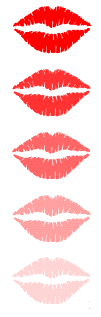 | Если,
работая в CorelDraw, вы хотите сделать посветлее или потемнее одноцветный
рисунок, но пока не знаете, насколько велики должны быть изменения, вам может
помочь переход. Удерживая клавишу , щелкните по всем объектам, которые
хотите изменить (или выберите их перетаскиванием мыши), сгруппируйте их, а затем
сдублируйте группу.
После этого поменяйте цвет копии либо на белый (если собираетесь выбрать
более светлый оттенок), либо на другой цвет (для выбора темного оттенка). Теперь
переместите копию на такое расстояние, чтобы между двумя иллюстрациями оказалось
достаточно места для нескольких шагов перехода. Щелчком мыши, удерживая клавишу
, выделите обе группы и выполните команду Blend (Переход) из меню Effects
(Эффекты), задав столько шагов, сколько может понадобиться для выбора нужного
оттенка. После этого выберите наиболее понравившийся цвет. Чтобы сохранить
выбранный вариант, разделите элементы перехода (выполнив команду Separate
(Разделение) из меню Arrange (Выравнивание), щелкните по группе промежуточных
шагов перехода, а затем выполните команду Ungroup (Разгруппирование) из того же
меню и удалите ненужные объекты. — Линни Дейтон
Выбор угла для медальонов
В
пакете CorelDraw с помощью команды Rotate (Вращение) (палитра Rotate на
Macintosh) можно создать медальон, подобный приведенному на рисунке, но для
заданного количества «спиц» или секций медальона необходимо знать правильное
значение параметра Angle Of Rotation (Угол вращения). Чтобы рассчитать угол,
разделите 360 градусов на предполагаемое общее количество секций.
Например, для создания показанного здесь медальона был использован файл
Flowr041 из набора векторных изображений CorelDraw for Windows. Вначале нужно
дважды щелкнуть инструментом Pick (Выбор) по цветку, чтобы отобразить центр
вращения иллюстрации, и перетащить его на конец стебля. Затем делается медальон
из семи секций с углом поворота 51,43 градуса в свитке Rotate (вызывается из
меню Arrange (Выравнивание), для чего нужно шесть раз щелкнуть по кнопке Apply
To Duplicate (Применить к копии). Между двумя цветами автор вставляет букву «v»
из шрифта Woodtype Ornaments 1 компании Adobe, конвертировав текст в кривые
(командой Convert To Curves (Конвертирование в кривые) меню Arrange), перемещает
центр вращения в то же место, что и для цветка, а затем выполняет такие же
операции дублирования с поворотами. — Линни Дейтон
Наложение объекта на текстуру
Чтобы
наложить графику (или текст) в пакете CorelDraw на фон с текстурой и чтобы
наложенный объект при этом не выглядел чужеродным, нужно начать с создания
контура для фона, а затем выбрать значок Texture Fill (Заливка текстурой) из
выпадающего меню инструмента Fill (Заливка). В окне диалога Texture Fill
выберите текстуру, которая не обладает высоким контрастом и по своей структуре
не будет «коррелировать» с накладываемой графикой. Залейте фоновый контур
выбранной текстурой, но используйте цвет, который должен преобладать в графике,
а не в фоне. Сдублируйте залитый текстурой контур (выберите его инструментом
Pick (Выбор) и нажмите клавишу <+> на цифровой клавиатуре или скопируйте
объект и вставьте его). В окне диалога Texture Fill измените параметры текстуры,
сделав для заливки верхней копии цвет, который хотите задать для фона.
Далее, поместите графику поверх двух фоновых контуров, выберите ее
инструментом Pick и, удерживая клавишу , щелкните мышью, чтобы выбрать
копию фонового контура (объект, находящийся непосредственно за графикой).
Объедините их командой Combine (Объединение) меню Arrange (Выравнивание).
Получится выворотка графики или текста из копии фона и через нее будет видна
текстура исходного фона, а обе версии текстуры будут точно выровнены одна
относительно другой.
В приведенном здесь примере автор заполняет квадрат заливкой Borealis
Mountain Texture из библиотеки Corel Samples 5 (a), дублирует объект без сдвига,
затемняет заливку верхней копии, изменив параметр Brightness (Яркость) в окне
диалога Texture Fill на -40 (b). Далее накладывает залитую черным графику из
библиотеки Zapf Dingbats (с) и объединяет ее с верхним квадратом, чтобы сделать
отверстие, через которое будет видна более светлая текстура (d). Чтобы затемнить
графику (e), а не ее окружение, можно изменить порядок следования квадратов на
шаге b.
Если нужны более контрастные цвета (f), можно выбрать инструментом Pick
объединенные на шаге e элементы, открыть окно диалога Texture Fill и, щелкнув по
кнопке Preview (Предварительный просмотр), найти другую версию текстуры (в
данном случае использован Texture 508 из Borealis Mountain). — Линни Дейтон
Превращение объектов в анимации
Расширение Release To Layers (Сбросить на слои) пакета Macromedia FreeHand
помещает каждый объект перехода на отдельный слой, и такой файл может
экспортироваться как анимация Flash. К сожалению, Release to Layers не работает
с объектами, созданными инструментами Smudge (Размазыватель), Mirror (Зеркало)
или Graphic Hose (Шланг с графикой). Но FreeHand можно «обмануть», поместив
объекты с этими эффектами на отдельные слои так, чтобы их можно было
анимировать. Например, чтобы анимировать результаты работы Smudge, можно
применить инструмент к сгруппированным объектам, а затем разгруппировать их.
Вырежьте объекты в буфер обмена. Нарисуйте текстовый бокс с размерами,
достаточными для размещения вырезанных объектов, и вставьте их. Затем выполните
команды Animate (Анимировать), Release To Layers в меню Xtras (Расширения).
Каждый объект окажется на собственном уровне, и файл может быть экспортирован
как анимация Flash. — Сэнди Кохен
Дублирование со смещением — это просто
В CorelDraw на системах Windows с двухкнопочной мышью повторить объект
несколько раз с одинаковым смещением довольно просто: выберите объект и
прижмите, не отпуская, левую кнопку мыши. Перетаскивайте объект до того места,
где должна размещаться первая копия, но и после этого не отпускайте кнопку мыши.
Все еще придерживая левую кнопку, щелкните правой кнопкой, а затем отпустите
левую. Щелчок правой кнопки вместо простого перетаскивания выполняет операцию
перетаскивания с дублированием. Поскольку операция дублирования со смещением
продолжается до тех пор, пока нажата левая кнопка, программа Draw «думает», что
выполнялась одна команда, и теперь нажатием клавиш <Control-R> вы можете
повторить копирование объекта со смещением еще столько раз, сколько
необходимо.
Чтобы добиться такого же результата на Macintosh, щелкните и перетащите
объект, который собираетесь дублировать, но перед освобождением кнопки мыши
нажмите на клавишу <Control> — будет создана копия объекта. Теперь вы
можете повторять действие и создавать дополнительные копии со смещением
нажатиями клавиш >Control-R>. — Линни Дейтон
Наложение текста на цилиндр
Манипуляторы ориентации для текста,
выровненного вдоль контура, в пакете FreeHand позволяют придать тексту такой
вид, как будто он обернут вокруг цилиндрического объекта. Начать нужно с
рисования контура, а затем выполнить команду Attach To Path (Выровнять вдоль
контура) из меню Text (Текст). В палитре Object Inspector (Инспектор объектов)
задайте тип ориентации Skew Vertical (Вертикальный наклон) и, выбрав параметр
выравнивания снизу или сверху, настройте расположение текста относительно
контура. — Сэнди Кохен
Конвертирование заливок в редактируемые объекты
В отличие от пакета Illustrator, FreeHand не позволяет разделять объекты,
заполненные линзами, мозаичными или градиентными заливками, чтобы элементы
заливки становились отдельными, редактируемыми объектами. Однако это ограничение
можно обойти, конвертировав файл с объектами в формат PDF: выберите объект,
который хотите разделить, выполните команду Export (Экспорт) из меню File, а
затем задайте для экспорта формат PDF. Если на странице имеются другие объекты,
отметьте ячейку Selected Objects Only (Только выбранные объекты).
Теперь удалите исходный объект. Выполните команды File, Import (Импорт) и
выберите только что экспортированный файл PDF. Щелкните и перетащите его на
выбранное место — теперь файл преобразован в маску, заполненную объектами,
которые можно перекрашивать или редактировать другим способом. — Сэнди Кохен
Чтобы текстуры не повторялись
Способность пакета CorelDraw 8 повторять
текстурные заливки в виде мозаики может стать источником проблемы, если открыть
файл с заполненным текстурой объектом, который был создан в предыдущей версии
программы: текстура, которая раньше заполняла объект без резких переходов,
теперь может оказаться повторяющейся. Чтобы исправить эту ошибку, выберите
объект, откройте окно диалога Texture Fill (Текстурная заливка) и задайте высоту
и ширину, равные размерам бокса, в который заключен объект. — Линни Дейтон
Drag&Drop для приложений Adobe
Если
вы хотите перетаскивать пикселы методом drag&drop из пакета FreeHand в Adobe
Photoshop или Illustrator, вам придется изменить один из заданных по умолчанию
параметров Preferences (Предпочтения) пакета FreeHand. Вызовите окно Preferences
из меню File и щелкните по категории Export (Экспорт) (в среде Windows — по
закладке Import/Export). В меню Convert Colors To (Преобразование цветов в)
вместо параметра Photoshop 4 or 5 задайте CMYK, RGB или CMYK And RGB. Теперь вы
можете перетащить рисунок CMYK на изображение в Photoshop (но при этом вы не
должны быть в режиме Bitmap); или перетащить рисунок RGB либо CMYK в документ
Illustrator. Этим же способом можно перетаскивать контуры непосредственно из
FreeHand в Photoshop и Illustrator. Объекты и контуры в Photoshop становятся
новыми слоями; контуры и рисунки из Illustrator можно перетаскивать назад во
FreeHand. — Сэнди Кохен

|
ЩЕЛКНИТЕ ЗДЕСЬ,
чтобы узнать, как получить 22 000 посетителей на ваш сайт.
Бесплатно!
|
Богатство - образ жизни
CashFlow
- это игра, которая помогает по-новому взглянуть на роль денег в нашей
жизни, освободиться от привычных стереотипов бесполезного накопительства
и малоэффективных затрат.
Она расширяет наш финансовый кругозор, помогая нам замечать такие
возможности улучшения нашего материального благополучия, которые мы
упускаем в реальности.
Она знакомит нас с вроде бы знакомыми, но далёкими для нас понятиями,
такими как активы, пассивы, пассивный доход, и вводит нас в мир поистине
волшебного превращения минимальных расходов и оптимальных, разумных,
порой рискованных вложений в такие формы доходов, которые позволяют нам
жить с ощущением той финансовой независимости или свободы, о которой вне
финансовой грамотности мы можем только мечтать.
И реальную возможность получения этой финансовой грамотности нам
представляет
игра "CashFlow¦ в которой профессионально
смоделирована деловая жизнь общества во множестве событий и возможностей
её проявления.
CashFlow - это игра, которая помогает тем, кто в нее играет!
|
|
© [Мир Творчества], 2004. Все права защищены.
Перепечатка материала только с указанием ссылки - Мир
Творчества - сайт для начинающего Веб-мастера
|
|
|

|
Хотите
заработать?!
|
Здесь
Вы можете купить дизайн для своего сайта !Вам нужен веб-сайт?
*Вы хотите иметь свой сайт, но не хотите платить 500$ веб-студии?
*Вы не уверены, что сайт, который Вам предлагают сделать окупит себя?
*Вы хотите заняться web-дизайном, но не знаете с чего начать?
В
таком случае то, что мы предлагаем , подойдет Вам на 100%. Вы покупаете готовый
дизайн сайта, добавляете свой текст, несколько ссылок и, если надо, фотографии,
и сайт готов окончательно. Готовые шаблоны стоят в пределах 100-3000 рублей
каждый.
Мы предлагаем html-шаблоны на 3 дисках \более 100 шт.\.Многие с flash-анимацией. Изменяя и дополняя дизайн, Вы сможете изучить язык
верстки сайтов HTML. Стоимость 1 диска \35-40 шаблонов\ - 4$ или 120 руб.\ с
пересылкой\, заказав все три диска,
Вы ЗАПЛАТИТЕ ТОЛЬКО ЗА ДВА -
8$ или 240руб \с пересылкой\- ОДИН ДИСК
В ПОДАРОК! Заказать>>> |
|